Guide voice management
LE GUIDE UTILISATEUR DE VOTRE SOLUTION CALL CENTER
- Pour Démarrer
- Côté Opérateur / Agent
- Côté Superviseur
- Côté Administrateur
- Gestion des opérateurs
- Gestion des superviseurs
- Importer un annuaire de contacts
- Configuration des acheminements
- Configuration des sons
- Enquête de satisfaction
- Configuration du SVI
- Duplication d’un SVI
- Configuration d’un SVI
- Les étapes du SVI
- Ajouter une étape SMS au SVI
- Ajouter une étape Saisie au SVI
- Ajouter une étape Redirection au SVI
- Ajouter une étape répartition au SVI
- Ajouter une étape messagerie au SVI
- Ajouter une étape filtrage au SVI
- Ajouter une étape menu au SVI
- Ajouter une étape callback au SVI
- Ajouter une étape réglages perso. au SVI
- Ajouter une étape requête au SVI
- Ajouter une étape variable au SVI
- Ajouter une étape reconnaissance au SVI
- Ajouter une étape message au SVI
- Ajouter une étape horaires au SVI
- Ajouter une étape Groupe au SVI
- Campagnes sortantes
- Configuration du webcallback
- Service SMS
- Transfert interdit vers n° externes
- Statistiques
- Côté Tech.
- Nos APIs
- Authentification unique (SSO)
- Enregistrements des appels
- les intégrations
- Intégrer Axialys à une solution de relation client (CRM)
- Intégration Zendesk
- Intégration du VM dans un CRM fait maison
- Intégration Salesforce
- Intégration Magento
- Intégration Microsoft Dynamics
- Intégration easiware
- Intégration Hubspot
- Intégrer Axialys à une solution de paiement
- Voxpay
- Glossaire
- Documentation
Le comportement du bandeau dans Microsoft Dynamics
1 - Affichage du bandeau dans l’environnement Microsoft Dynamics
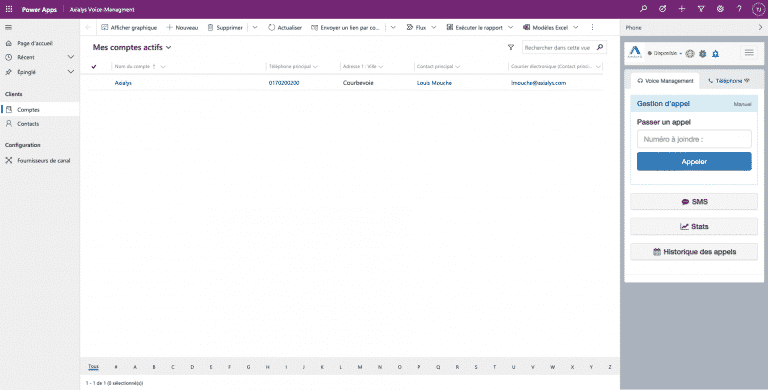
Lorsque le bandeau opérateur est intégré dans votre environnement, il prend la forme d’un volet sur la droite.
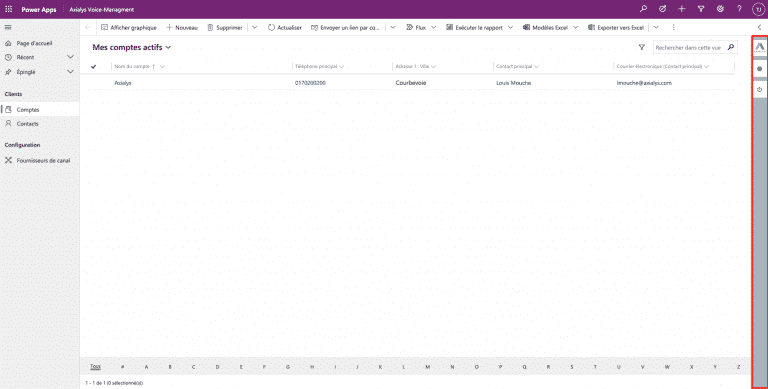
Vous avez la possibilité de réduire le bandeau. Certaines informations seront toujours visibles : Votre statut (disponible, en pause ou en communication) et le bouton pour vous déconnecter. Si vous êtes en appel, réduire le bandeau ne coupera pas la communication.
2 - Les appels entrants
Lorsqu’un appel entrant arrive sur votre bandeau opérateur, il y a trois possibilités :
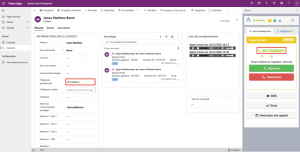
– Le numéro est un numéro connu et est renseigné à un seul endroit : Nous allons faire remonter la fiche dans lequel est renseigné le numéro appelant afin que vous ayez toutes les informations sur le contact dès le décroché de l’appel.
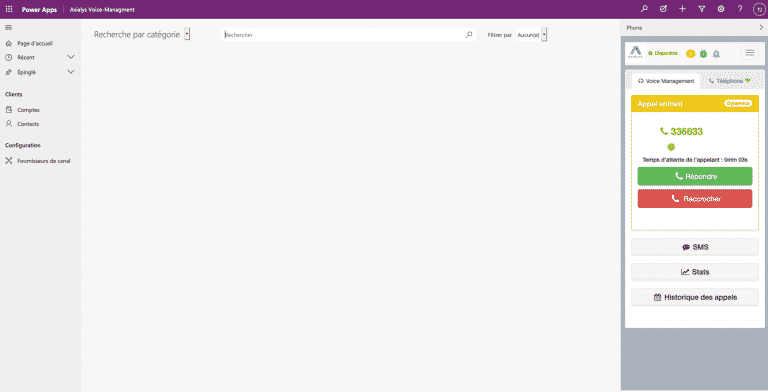
– Le numéro est un numéro connu et est renseigné à plusieurs endroits : Si le numéro est renseigné à plusieurs endroits, nous allons ouvrir un champ recherche. Vous devrez alors rechercher le nom du contact.
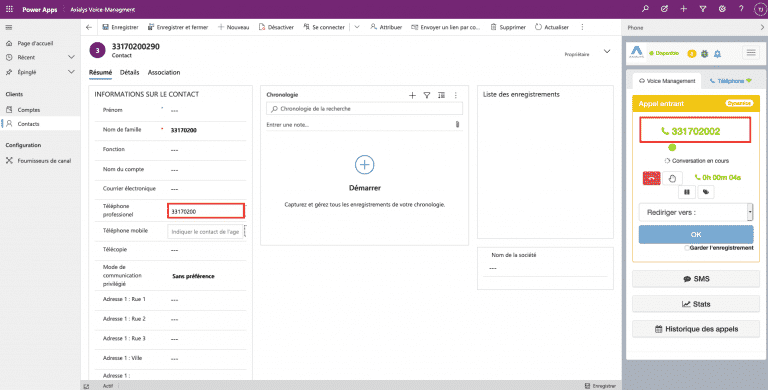
– Le numéro est inconnu : Si le numéro est renseigné nul part, nous allons créer une nouvelle fiche. Le numéro sera automatiquement renseigné.
3 - Les appels sortants
Pour faire un appel sortant, rendez-vous sur la page du compte ou contact et cliquez sur le numéro de téléphone à appeler. Cela renseignera directement le numéro dans le champ numéro. Si vous ne faîtes partie que d’un groupe, l’appel se lancera automatiquement.
4 - Création d’activité
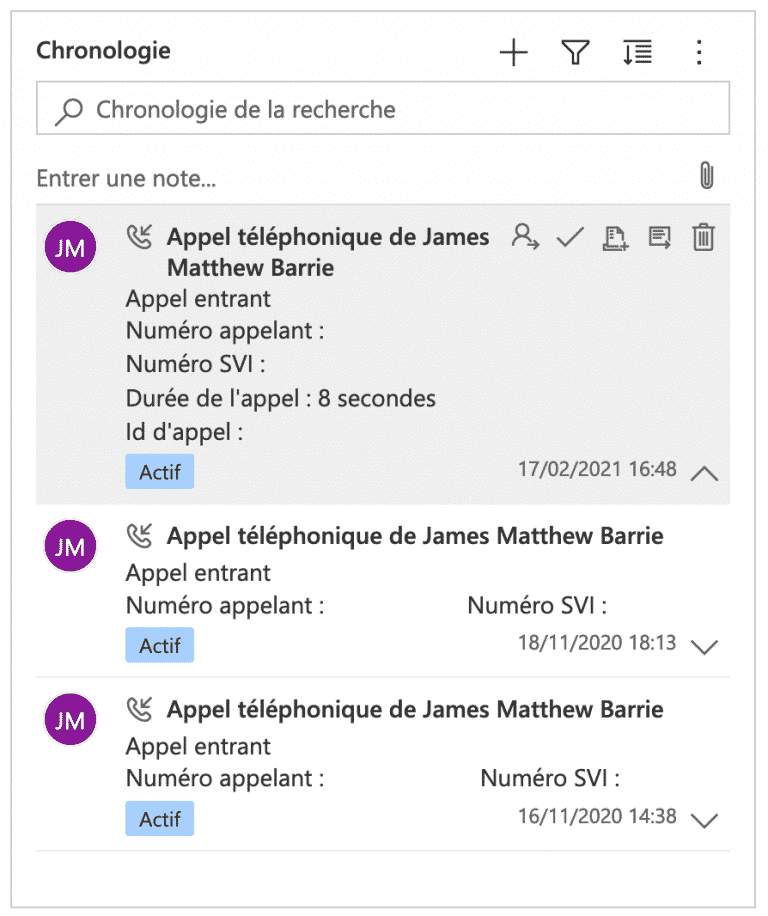
A la fin de l’appel, une activité d’appel va être créée dans la box “Chronologie”. Nous allons y inscrire les informations suivantes :
- Numéro appelant,
- Numéro SVI,
- Durée de l’appel,
- Id d’appel.
Pour ne pas créer d’activité, référez vous à la première partie de ce guide. Pour que l’activité apparait, rechargez la Chronologie.
- Table des matières